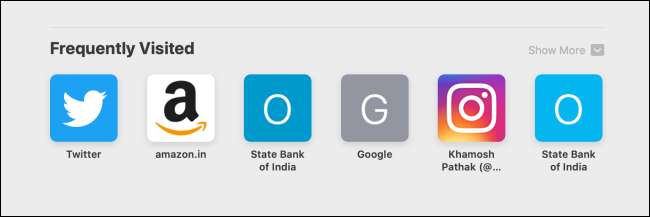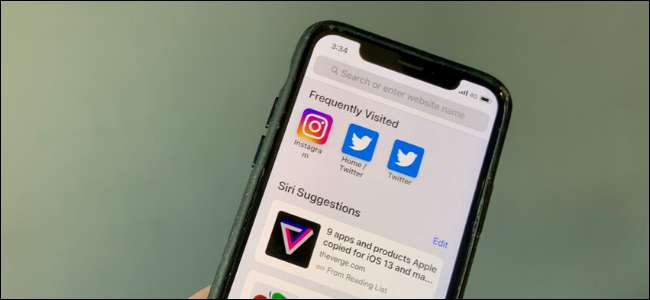
iOS 13, iPadOS 13, dan macOS Catalina Pembaruan Safari cukup kuat. Tetapi halaman awal yang didesain ulang meninggalkan sesuatu yang diinginkan. Jika Anda tidak menyukai bagian baru yang Sering Dikunjungi atau Saran Siri, berikut cara menonaktifkannya.
Cara Menonaktifkan Bagian yang Sering Dikunjungi
Seperti namanya, bagian baru yang Sering Dikunjungi di halaman awal Safari mencantumkan situs web yang sering Anda kunjungi. Jika Anda sudah memiliki situs web tersebut di bagian Favorit, fitur baru ini tidak berguna. Anda juga mungkin tidak ingin Safari menampilkan situs web ini alasan privasi .
Anda dapat menyembunyikan situs web dari bagian ini atau menonaktifkan keseluruhan bagian yang Sering Dikunjungi.
Nonaktifkan Bagian yang Sering Dikunjungi di iPhone dan iPad
Di iPhone atau iPad Anda, buka aplikasi Safari dan buka halaman awal. Temukan bagian yang Sering Dikunjungi, lalu tekan dan tahan ikon situs web.
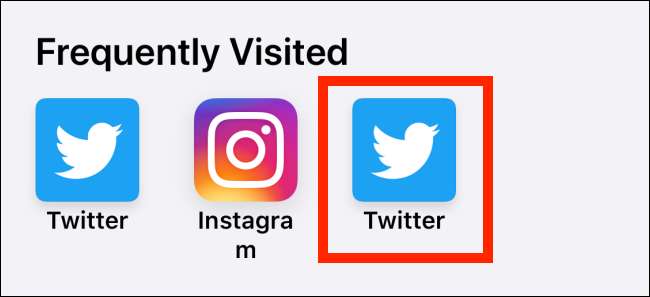
Dari popup, ketuk "Hapus".
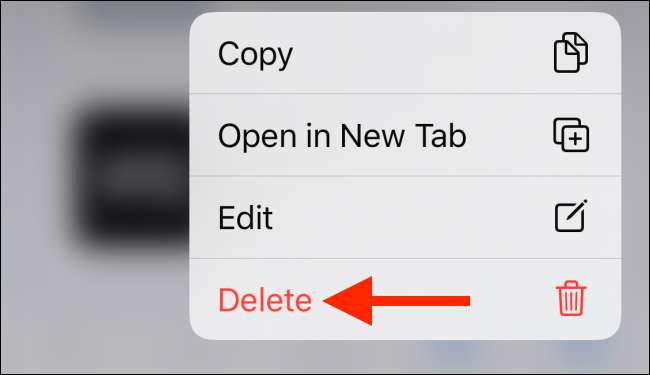
Untuk menonaktifkan seluruh bagian yang Sering Dikunjungi, kita perlu membuka aplikasi Pengaturan.
Buka aplikasi Pengaturan dan pergi ke bagian "Safari".
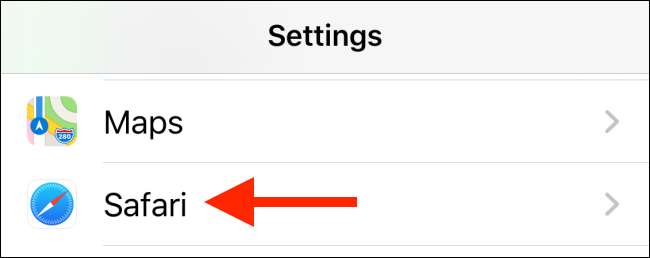
Di sini, di bagian Umum, ketuk tombol di sebelah "Situs yang Sering Dikunjungi".
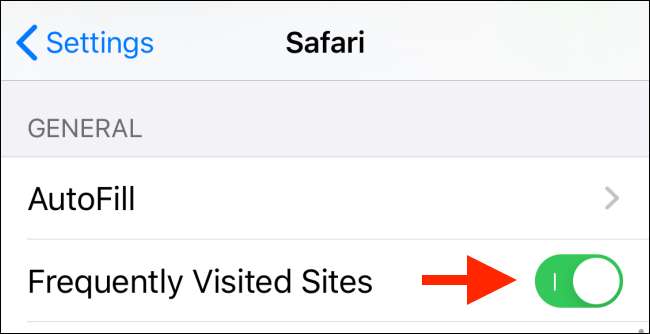
Bagian yang Sering Dikunjungi akan langsung menghilang dari halaman awal Safari.
Nonaktifkan Bagian yang Sering Dikunjungi di Mac
Jika Anda menggunakan Mac, Anda dapat menyesuaikan bagian yang Sering Dikunjungi langsung dari halaman awal di Safari.
Untuk menghapus situs web tertentu dari bagian yang Sering Dikunjungi, klik kanan ikon situs web lalu klik "Hapus".
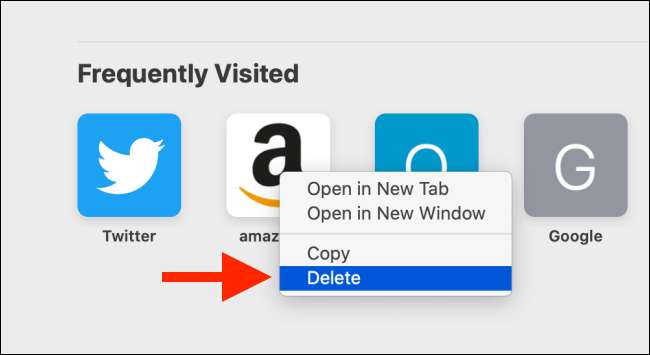
Jika Anda ingin menghapus seluruh bagian yang Sering Dikunjungi, klik kanan di area kosong di halaman awal dan hapus centang pada opsi "Tampilkan yang Sering Dikunjungi".
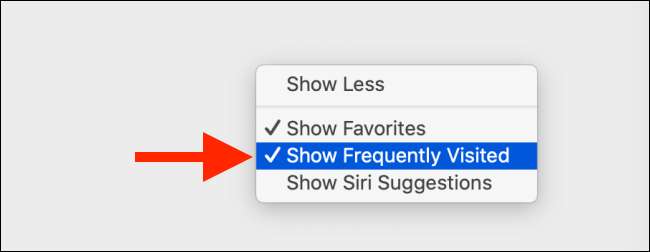
Cara Menonaktifkan Saran Siri
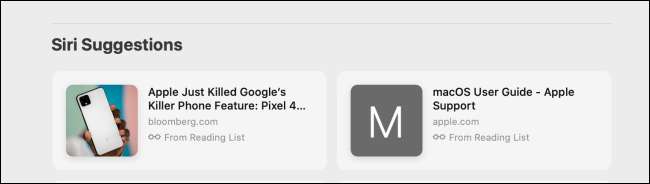
Saran Siri sekarang telah masuk ke aplikasi Safari. Sama seperti Saran Siri di iOS, iPadOS, dan macOS, saran tersebut tidak terlalu membantu di Safari. Saran Siri akan menampilkan situs web dari daftar bacaan Anda, tab terbuka dari perangkat lain, dan situs yang menurut Anda mungkin ingin Anda kunjungi.
Menonaktifkan bagian Saran Siri langsung dilakukan di Mac, tetapi opsi di iOS dan iPadOS tersembunyi jauh di dalam aplikasi Pengaturan.
Nonaktifkan Saran Siri di iPhone dan iPad
Buka aplikasi Pengaturan di iPhone atau iPad Anda dan kemudian pergi ke bagian "Siri & Pencarian".
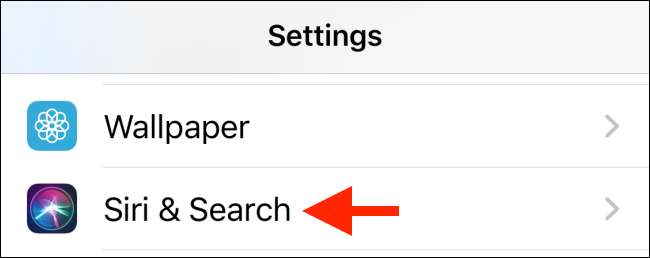
Di sini, temukan opsi "Safari".
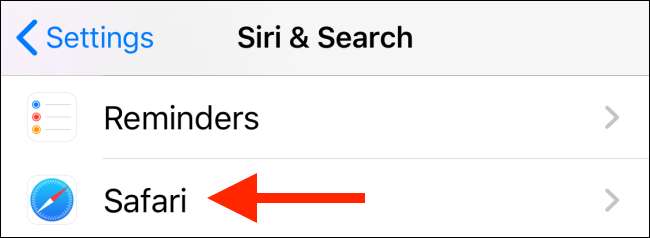
Di halaman ini, ketuk sakelar di sebelah "Tampilkan Saran Siri di App" untuk menonaktifkan bagian Saran Siri di halaman mulai Safari.
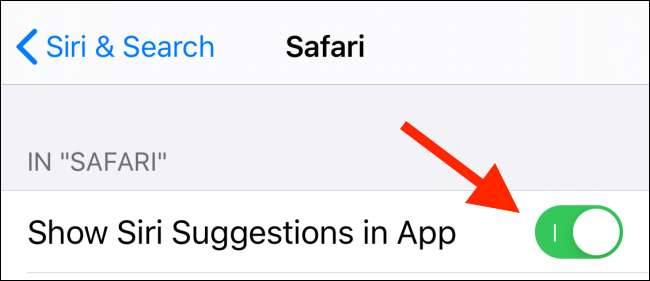
Nonaktifkan Saran Siri di Mac
Untuk menyembunyikan bagian Saran Siri di Safari di macOS Catalina, cukup klik kanan di area kosong di halaman mulai.
Di sini, klik opsi "Tampilkan Saran Siri".
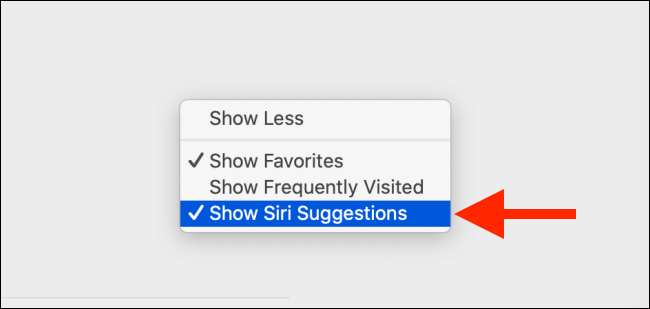
Bagian Saran Siri akan langsung menghilang dari halaman mulai Safari.
TERKAIT: Fitur Baru Terbaik di iOS 13, Tersedia Sekarang